怎样给win10电脑安装驱动声卡 win10怎么给电脑安装声卡驱动
更新时间:2023-02-28 10:39:48作者:qin
现在有很多同学们都在使用win10专业版系统电脑,但是有的同学们发现在记得电脑没有声音,这有可能是因为电脑没有安装声卡驱动的原因,我们可以尝试一下安装声卡驱动,具体应该怎么操作呢?怎样给win10电脑安装驱动声卡?下面小编就给大家带来win10怎么给电脑安装声卡驱动。
具体方法如下:
第一步,在你的电脑桌面上下载安装一个驱动软件,比如360驱动大师。
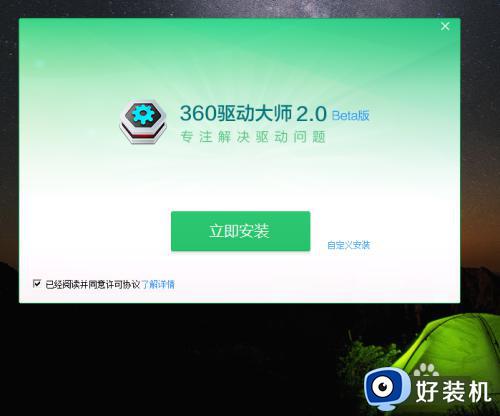
第二步,在你安装好驱动器软件的时候,点击进入,这时候360驱动大师会自动地帮你扫描你的电脑驱动,如果你的电脑缺少某一个驱动卡片,会在扫描后在下面出现未安装驱动的提示出来
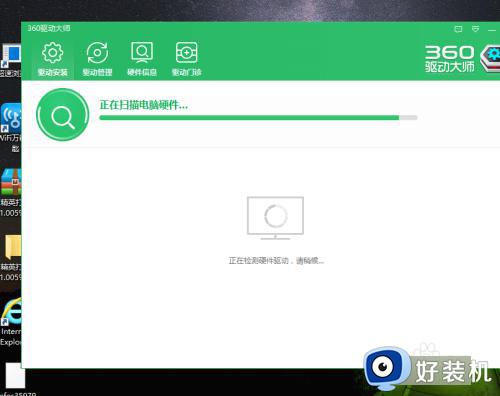
第三步,点击右边的一键安装,这时候电脑会帮你自动安装下载所缺少的驱动卡片。
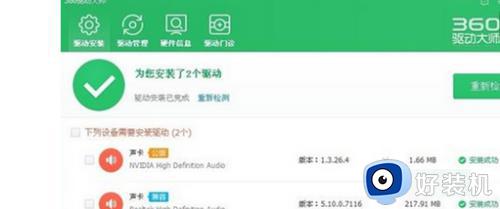
第四步,当安装好之后,退出来重启电脑。

第五步,查看一下你的电脑是否已经安装了驱动卡片,方法是打开你的电脑,属性,找到设备管理器,找到磁盘驱动器,只要你看到驱动卡后面的黄色叹号消失不见了,那么久说明安装成功了。
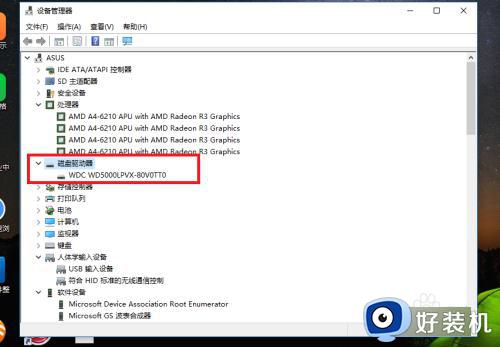
以上就是小编为您带来的关于win10怎么给电脑安装声卡驱动的全部内容,跟着上面的步骤一步步来进行操作吧,想要更过多资讯请关注好装机。
怎样给win10电脑安装驱动声卡 win10怎么给电脑安装声卡驱动相关教程
- win10声卡驱动安装失败怎么办 win10系统安装声卡驱动失败如何解决
- 怎么给win10装声卡驱动 win10怎样装声卡驱动
- win10声卡驱动怎么卸载重装 win10如何卸载声卡驱动并重装
- win10电脑声卡驱动怎么安装 win10声卡驱动的安装步骤
- win10 hd声卡驱动无法安装怎么办 win10无法安装hd声卡驱动解决方法
- win10卸载声卡驱动了为什么会自动安装 win10卸载声卡驱动后开机又自动安装怎么回事
- win10怎么重装声卡驱动 win10电脑重装声卡驱动的具体教程
- win10系统声卡驱动怎么重新装 windows10声卡驱动重装方法
- win10怎么重新安装声卡驱动 win10声卡驱动怎么卸载重装教程
- win10打开声卡驱动的方法 win10怎么打开声卡驱动
- win10拼音打字没有预选框怎么办 win10微软拼音打字没有选字框修复方法
- win10你的电脑不能投影到其他屏幕怎么回事 win10电脑提示你的电脑不能投影到其他屏幕如何处理
- win10任务栏没反应怎么办 win10任务栏无响应如何修复
- win10频繁断网重启才能连上怎么回事?win10老是断网需重启如何解决
- win10批量卸载字体的步骤 win10如何批量卸载字体
- win10配置在哪里看 win10配置怎么看
win10教程推荐
- 1 win10亮度调节失效怎么办 win10亮度调节没有反应处理方法
- 2 win10屏幕分辨率被锁定了怎么解除 win10电脑屏幕分辨率被锁定解决方法
- 3 win10怎么看电脑配置和型号 电脑windows10在哪里看配置
- 4 win10内存16g可用8g怎么办 win10内存16g显示只有8g可用完美解决方法
- 5 win10的ipv4怎么设置地址 win10如何设置ipv4地址
- 6 苹果电脑双系统win10启动不了怎么办 苹果双系统进不去win10系统处理方法
- 7 win10更换系统盘如何设置 win10电脑怎么更换系统盘
- 8 win10输入法没了语言栏也消失了怎么回事 win10输入法语言栏不见了如何解决
- 9 win10资源管理器卡死无响应怎么办 win10资源管理器未响应死机处理方法
- 10 win10没有自带游戏怎么办 win10系统自带游戏隐藏了的解决办法
